Layer
A ![]() layer is a zero-sized node that has no visual representation and enables to save all its child nodes into a separate .node file.
Layer nodes should be used as containers for editing the other nodes in the world: you can split the world into several logical parts and save each of them in a .node file.
It will enable to facilitate collaborative work on one project by eliminating conflicts arising from simultaneous editing of this world by several people.
layer is a zero-sized node that has no visual representation and enables to save all its child nodes into a separate .node file.
Layer nodes should be used as containers for editing the other nodes in the world: you can split the world into several logical parts and save each of them in a .node file.
It will enable to facilitate collaborative work on one project by eliminating conflicts arising from simultaneous editing of this world by several people.![]() layer - это узел нулевого размера, который не имеет визуального представления и позволяет сохранять все его дочерние узлы в отдельный файл .node.
Узлы слоя должны использоваться как контейнеры для редактирования других узлов мира: вы можете разделить мир на несколько логических частей и сохранить каждую из них в файле .node.
Это позволит облегчить совместную работу над одним проектом, исключив конфликты, возникающие при одновременном редактировании этого мира несколькими людьми.
layer - это узел нулевого размера, который не имеет визуального представления и позволяет сохранять все его дочерние узлы в отдельный файл .node.
Узлы слоя должны использоваться как контейнеры для редактирования других узлов мира: вы можете разделить мир на несколько логических частей и сохранить каждую из них в файле .node.
Это позволит облегчить совместную работу над одним проектом, исключив конфликты, возникающие при одновременном редактировании этого мира несколькими людьми.

The contents of a layer depend on the hierarchy structure: to become part of a layer, a node should be assigned to it as a child. In the World Nodes Hierarchy window, a layer node is displayed as a usual node that can be transformed, cloned and so on.Содержимое уровня зависит от иерархической структуры: чтобы стать частью уровня, узел должен быть назначен ему в качестве дочернего. В окне World Nodes Hierarchy узел слоя отображается как обычный узел, который можно преобразовать, клонировать и так далее.
Layer nodes are especially convenient when using the VCS, because by merging the project modifications there will be no need to match the conflicted files.Узлы уровня особенно удобны при использовании VCS , поскольку при объединении модификаций проекта не будет необходимости сопоставлять конфликтующие файлы.
Unlike a Node Reference, a layer node can contain more than 1 node of the same level in the hierarchy.В отличие от Node Reference, узел уровня может содержать более 1 узла одного и того же уровня в иерархии.
See alsoСмотрите также#
Adding a Layer NodeДобавление узла слоя#
To add a new layer via UnigineEditor do the following:Чтобы добавить новый слой через UnigineEditor, сделайте следующее:
- Run UnigineEditor. Запустить UnigineEditor.
- On the Menu bar, click Create -> Node -> Layer.
В строке меню щелкните Create -> Node -> Layer.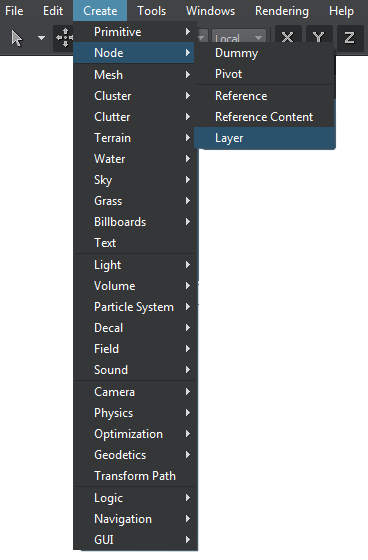
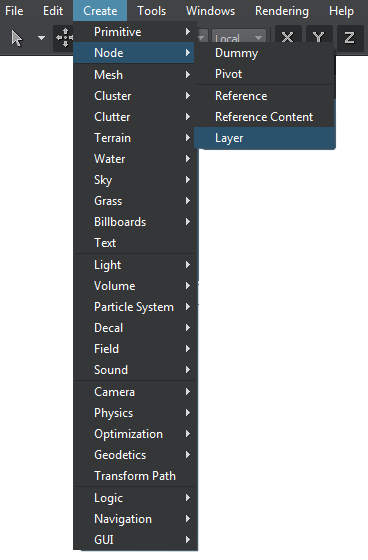
- In the Save Node file dialog window that opens, specify a name for the .node file into which child nodes of the layer will be saved.В открывшемся диалоговом окне файла Save Node укажите имя файла .node, в котором будут сохранены дочерние узлы слоя.
- Place the layer node in the world.
Поместите узел слоя в мир.

- Add child nodes to the layer node: select the required nodes and drag the nodes inside the layer node:
Добавьте дочерние узлы к узлу слоя: выберите нужные узлы и перетащите узлы внутри узла слоя: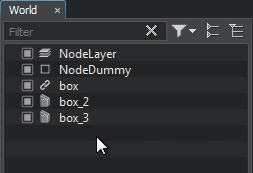
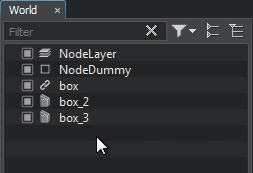
Editing a Layer NodeРедактирование узла слоя#
Changes made in the child nodes of the layer node are saved on the disk when:Изменения, внесенные в дочерние узлы узла слоя, сохраняются на диске, когда:
- Clicking Save in the Node tab of the Parameters window.Щелкнув Save на вкладке Node окна Parameters.
- Saving the world via File -> Save World or by pressing Ctrl+S.Сохранение мира через File -> Save World или по нажатию Ctrl+S.
In both cases only the .node file will be updated.В обоих случаях будет обновлен только файл .node.
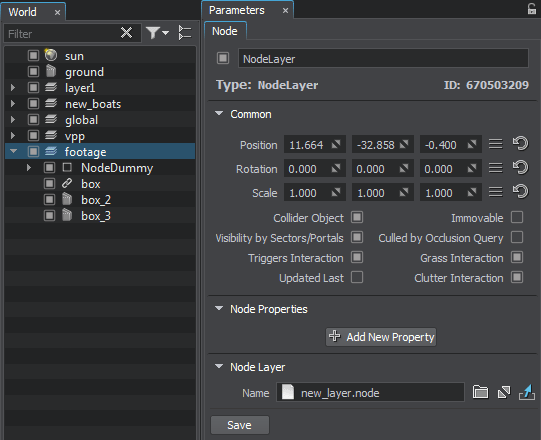
The .node file contains all child nodes of the layer node. All changes made in child nodes of the layer node do not affect the source .world file.Файл .node содержит все дочерние узлы узла слоя. Все изменения, сделанные в дочерних узлах узла слоя, не влияют на исходный файл .world.
Информация, представленная на данной странице, актуальна для версии UNIGINE 2.19 SDK.
